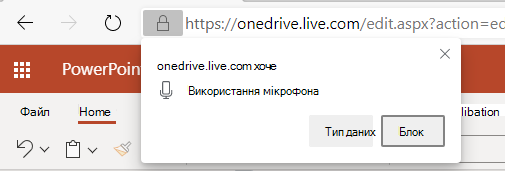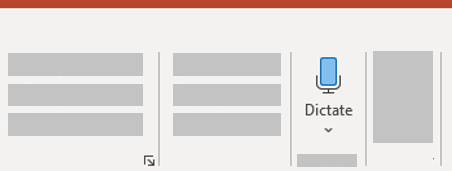Диктування дає змогу використовувати перетворення мовлення на текст для озвучування вмісту в Office за допомогою мікрофона та надійного підключення до Інтернету. Це швидкий і простий спосіб додати вміст до покажчиків місця заповнення презентації та нотаток до слайдів.
Використання Диктування
-
Увійдіть у свій обліковий запис Microsoft за допомогою Edge, Firefox або Chrome.
-
Перейдіть на вкладку Home > Dictate (кнопка, яка має вигляд мікрофона) під час входу в обліковий запис Microsoft на пристрої з підтримкою мікрофона.
-
Зачекайте, доки кнопка ввімкнеться, і почніть слухати.
-
Перемістіть курсор до покажчика місця заповнення або до нотаток до слайда та почніть говорити, щоб з'явився текст.
-
Додавайте пунктуацію в будь-який час, чітко промовляючи її.
-
Виправляйте помилки за допомогою клавіатури, не вимикаючи піктограму мікрофона.
Пунктуація
Пунктуація
|
Фрази |
Вивід |
|
|
|
|
|
|
|
|
|
|
|
|
|
|
|
|
|
|
|
|
|
|
|
|
|
|
|
|
|
|
Символи
|
Фрази |
Вивід |
|
|
|
|
|
|
|
|
|
|
|
|
|
|
|
|
|
|
|
|
|
|
|
|
|
|
|
|
|
|
|
|
Математика
|
Фрази |
Вивід |
|
|
|
|
|
|
|
|
|
|
|
|
|
|
|
|
|
|
Грошова одиниця
|
Фрази |
Вивід |
|
|
|
|
|
|
|
|
Емодзі/обличчя
|
Фрази |
Вивід |
|
|
|
|
|
|
|
|
Редагування
|
Фрази |
|
|
|
|
|
|
|
|
|
|
|
|
|
|
|
|
|
Під час диктування
|
Фрази |
|
|
|
|
|
|
|
Порада.: * Щоб відновити диктування, натисніть сполучення клавіш ALT + 'або натисніть піктограму із зображенням мікрофона у рухомому меню диктування.
Пунктуація
|
Фрази |
Вивід |
|
|
|
|
|
|
|
|
|
|
|
|
|
|
|
|
|
|
|
|
|
|
|
|
|
|
|
|
|
|
Символи
|
Фрази |
Вивід |
|
|
|
|
|
|
|
|
|
|
|
|
Математика
|
Фрази |
Вивід |
|
|
|
|
|
|
|
|
|
|
|
|
|
|
|
|
|
|
Грошова одиниця
|
Фрази |
Вивід |
|
|
|
|
|
|
|
|
|
|
Пунктуація
|
Фрази |
Вивід |
|
|
|
|
|
|
|
|
|
|
|
|
|
|
|
|
|
|
|
|
|
|
|
|
|
|
|
|
|
|
|
|
|
|
Символи
|
Фрази |
Вивід |
|
|
|
|
|
|
|
|
|
|
|
|
|
|
Математика
|
Фрази |
Вивід |
|
|
|
|
|
|
|
|
|
|
|
|
|
|
|
|
|
|
Грошова одиниця
|
Фрази |
Вивід |
|
|
|
|
|
|
|
|
Емодзі/обличчя
|
Фрази |
Вивід |
|
|
|
|
|
|
|
|
Пунктуація
|
Фрази |
Вивід |
|
|
|
|
|
|
|
|
|
|
|
|
|
|
|
|
|
|
|
|
|
|
|
|
|
|
|
|
|
|
|
|
Символи
|
Фрази |
Вивід |
|
|
|
|
|
|
|
|
|
|
Математика
|
Фрази |
Вивід |
|
|
|
|
|
|
|
|
|
|
|
|
|
|
|
|
Грошова одиниця
|
Фрази |
Вивід |
|
|
|
|
|
|
|
|
Емодзі/обличчя
|
Фрази |
Вивід |
|
|
|
|
Пунктуація
|
Фрази |
Вивід |
|
|
|
|
|
|
|
|
|
|
|
|
|
|
|
|
Пунктуація
|
Фрази |
Вивід |
|
|
|
|
|
|
|
|
|
|
|
|
|
|
|
|
|
|
|
|
|
|
|
|
|
|
|
|
Символи
|
Фрази |
Вивід |
|
|
|
|
|
|
|
|
|
|
Математика
|
Фрази |
Вивід |
|
|
|
|
|
|
|
|
|
|
Грошова одиниця
|
Фрази |
Вивід |
|
|
|
|
|
|
|
|
Пунктуація
|
Фрази |
Вивід |
|
|
|
|
|
|
|
|
|
|
|
|
|
|
|
|
|
|
|
|
|
|
|
|
|
|
|
|
Символи
|
Фрази |
Вивід |
|
|
|
|
|
|
|
|
|
|
|
|
|
|
Математика
|
Фрази |
Вивід |
|
|
|
|
|
|
|
|
|
|
|
|
|
|
|
|
|
|
Грошова одиниця
|
Фрази |
Вивід |
|
|
|
|
|
|
|
|
Емодзі/обличчя
|
Фрази |
Вивід |
|
|
|
|
Пунктуація
|
Фрази |
Вивід |
|
|
|
|
|
|
|
|
|
|
|
|
|
|
|
|
|
|
|
|
|
|
|
|
|
|
|
|
Символи
|
Фрази |
Вивід |
|
|
|
|
|
|
|
|
Математика
|
Фрази |
Вивід |
|
|
|
|
|
|
|
|
|
|
|
|
|
|
Грошова одиниця
|
Фрази |
Вивід |
|
|
|
|
|
|
|
|
Пунктуація
|
Фрази |
Вивід |
|
|
|
|
|
|
|
|
|
|
|
|
|
|
|
|
|
|
|
|
|
|
|
|
|
|
|
|
|
|
|
|
|
|
Символи
|
Фрази |
Вивід |
|
|
|
|
|
|
|
|
Математика
|
Фрази |
Вивід |
|
|
|
|
|
|
|
|
|
|
|
|
|
|
|
|
|
|
Грошова одиниця
|
Фрази |
Вивід |
|
|
|
|
|
|
|
|
Емодзі/обличчя
|
Фрази |
Вивід |
|
|
|
|
|
|
|
|
Пунктуація
|
Фрази |
Вивід |
|
|
|
|
|
|
|
|
|
|
|
|
|
|
|
|
|
|
|
|
|
|
|
|
|
|
|
|
Символи
|
Фрази |
Вивід |
|
|
|
|
|
|
|
|
|
|
|
|
|
|
Математика
|
Фрази |
Вивід |
|
|
|
|
|
|
|
|
|
|
|
|
|
|
|
|
Грошова одиниця
|
Фрази |
Вивід |
|
|
|
|
|
|
|
|
Емодзі/обличчя
|
Фрази |
Вивід |
|
|
Пунктуація
|
Фрази |
Вивід |
|
|
|
|
|
|
|
|
|
|
|
|
|
|
|
|
|
|
|
|
|
|
|
|
|
|
|
|
|
|
Символи
|
Фрази |
Вивід |
|
|
|
|
|
|
|
|
|
|
Математика
|
Фрази |
Вивід |
|
|
|
|
|
|
|
|
|
|
|
|
|
|
Грошова одиниця
|
Фрази |
Вивід |
|
|
|
|
|
|
|
|
Емодзі/обличчя
|
Фрази |
Вивід |
|
|
|
|
|
|
|
|
Пунктуація
|
Фрази |
Вивід |
|
|
|
|
|
|
|
|
|
|
|
|
|
|
|
|
|
|
|
|
|
|
|
|
|
|
|
|
|
|
|
|
|
|
Символи
|
Фрази |
Вивід |
|
|
|
|
|
|
|
|
Математика
|
Фрази |
Вивід |
|
|
|
|
|
|
|
|
|
|
|
|
|
|
|
|
|
|
Грошова одиниця
|
Фрази |
Вивід |
|
|
|
|
|
|
|
|
Емодзі/обличчя
|
Фрази |
Вивід |
|
|
Пунктуація
|
Фрази |
Вивід |
|
|
|
|
|
|
|
|
|
|
|
|
|
|
|
|
|
|
|
|
|
|
|
|
|
|
|
|
|
|
Символи
|
Фрази |
Вивід |
|
|
|
|
|
|
|
|
|
|
|
|
|
|
Математика
|
Фрази |
Вивід |
|
|
|
|
|
|
|
|
|
|
|
|
|
|
|
|
|
|
Грошова одиниця
|
Фрази |
Вивід |
|
|
|
|
|
|
|
|
Емодзі/обличчя
|
Фрази |
Вивід |
|
|
|
|
|
|
|
|
За замовчуванням під час диктування встановлюється мова документа в Office.
Ми активно працюємо над удосконаленням цих мов і додаванням інших мов і регіональних параметрів.
Підтримувані мови
китайська (Китай)
Англійська (Австралія)
Англійська (Канада)
Англійська (Індія)
англійська (Сполучене Королівство);
англійська (Сполучені Штати);
Французька (Канада)
французька (Франція)
німецька (Німеччина)
Хінді
Італійська (Італія)
Японська
портуґальська (Бразилія)
іспанська (Іспанія)
іспанська (Мексика)
Тестові мови *
арабська (Бахрейн)
Арабська (Єгипет)
Арабська (Саудівська Аравія)
Болгарська
Китайська (традиційне письмо, Гонконґ)
Китайська (Тайвань)
хорватська (Хорватія)
Чеська
данська
нідерландська (Нідерланди)
англійська (Нова Зеландія)
Естонська
Фінська
Грецька
Гуджараті (Індія)
Іврит
Угорська
Ірландська
Корейська
Латвійська
Литовська
Мальтійська
Маратхі (Індія)
норвезька (букмол)
Польська
Портуґальська (Портуґалія)
Румунська
Російська
Словацька
Словенська
шведська (Швеція)
тамільська (Індія)
Телугу (Індія)
Тайська
турецька (Туреччина)
В’єтнамська
* Тестові мови можуть мати неточності або обмежену підтримку розділових знаків.
Ця служба не зберігає ваші аудіодані або розшифрований текст.
Мовні вирази надсилаються до корпорації Майкрософт, щоб надати вам текстові результати.
Докладні відомості про те, як аналізується вміст, див. в статті Підключені можливості в Office.
Не вдається знайти кнопку "Диктування"
Якщо кнопка "Диктування" не відображається:
-
перевірте, чи є ви в новій версії Edge, Firefox або Chrome.
-
переконайтеся, що ви ввійшли за допомогою облікового запису Microsoft.
-
на Windows: переконайтеся, що у вас є Windows 10 або новішої версії.
Кнопка "Диктування" неактивна
Якщо кнопка "Диктування" неактивна:
-
переконайтеся, що документ не перебуває в Read-Only стані.
Відсутній доступ до мікрофона
Якщо відображається повідомлення "Перевірте параметри звуку" або "У нас немає доступу до мікрофона":
-
переконайтеся, що жодна інша програма або веб-сторінка не використовує мікрофон і повторіть спробу.
-
Перевірте настройки браузера, виконайте пошук за запитом "мікрофон" і перевірте, чи немає у вас дозволів на доступ до PowerPoint, Office або OneDrive, переглянувши їх у списку заблокованих. Видаліть його зі списку Блокування, оновіть, знову натисніть кнопку Диктувати та ввімкніть дозволи.
Мікрофон не працює
Якщо відображається повідомлення "Проблема мікрофона" або "Не вдалося знайти мікрофон":
-
переконайтеся, що мікрофон підключено.
-
перевірте мікрофон, щоб переконатися, що він працює.
-
на Windows 10: перевірте настройки мікрофона в Панель керування.
-
на Windows 10: див. статтю Налаштування та перевірка мікрофона в Windows 10.
-
на пристрої Surface під керуванням Windows 10. Налаштуйте параметри мікрофона.
Диктофон не чує вас
Якщо відображається повідомлення "Диктофон не чує вас", або під час диктування нічого не відображається на екрані:
-
переконайтеся, що мікрофон не вимкнено.
-
відрегулюйте рівень вводу мікрофона.
-
перейдіть до тихого розташування.
-
якщо використовується вбудований мікрофон, спробуйте ще раз за допомогою гарнітури або зовнішнього мікрофона.
Проблеми з точністю або пропущені слова
Якщо ви бачите багато неправильних або пропущених слів:
-
переконайтеся, що ви перебуваєте на швидкому та надійному підключенні до Інтернету.
-
уникайте або усуньте фоновий шум, який може заважати вашому голосу.
-
постарайтеся говорити більш навмисно.
-
перевірте, чи потрібно оновити мікрофон.
Використання Диктування
|
|
-
Перейдіть на вкладку Home > Dictate під час входу в Microsoft 365 на пристрої з підтримкою мікрофона.
-
Зачекайте, доки кнопка ввімкнеться, і почніть слухати.
-
Наведіть курсор на покажчик місця заповнення або нотатки слайда та почніть розмовляти, щоб побачити текст.
-
Додавайте пунктуацію в будь-який час, чітко промовивши їх.
-
Виправляйте помилки за допомогою клавіатури, не вимикаючи піктограму мікрофона.
Порада.: Ви також можете перемістити курсор до нової примітки, щоб диктувати відгуки для інших користувачів.
Пунктуація
Пунктуація
|
Фрази |
Вивід |
|
|
|
|
|
|
|
|
|
|
|
|
|
|
|
|
|
|
|
|
|
|
|
|
|
|
|
|
|
|
Символи
|
Фрази |
Вивід |
|
|
|
|
|
|
|
|
|
|
|
|
|
|
|
|
|
|
|
|
|
|
|
|
|
|
|
|
|
|
|
|
Математика
|
Фрази |
Вивід |
|
|
|
|
|
|
|
|
|
|
|
|
|
|
|
|
|
|
Грошова одиниця
|
Фрази |
Вивід |
|
|
|
|
|
|
|
|
Емодзі/обличчя
|
Фрази |
Вивід |
|
|
|
|
|
|
|
|
Редагування
|
Фрази |
|
|
|
|
|
|
|
|
|
|
|
|
|
|
|
|
|
Під час диктування
|
Фрази |
|
|
|
|
|
|
|
Порада.: * Щоб відновити диктування, натисніть сполучення клавіш ALT + 'або натисніть піктограму із зображенням мікрофона у рухомому меню диктування.
Пунктуація
|
Фрази |
Вивід |
|
|
|
|
|
|
|
|
|
|
|
|
|
|
|
|
|
|
|
|
|
|
|
|
|
|
|
|
|
|
Символи
|
Фрази |
Вивід |
|
|
|
|
|
|
|
|
|
|
|
|
Математика
|
Фрази |
Вивід |
|
|
|
|
|
|
|
|
|
|
|
|
|
|
|
|
|
|
Грошова одиниця
|
Фрази |
Вивід |
|
|
|
|
|
|
|
|
|
|
Пунктуація
|
Фрази |
Вивід |
|
|
|
|
|
|
|
|
|
|
|
|
|
|
|
|
|
|
|
|
|
|
|
|
|
|
|
|
|
|
|
|
|
|
Символи
|
Фрази |
Вивід |
|
|
|
|
|
|
|
|
|
|
|
|
|
|
Математика
|
Фрази |
Вивід |
|
|
|
|
|
|
|
|
|
|
|
|
|
|
|
|
|
|
Грошова одиниця
|
Фрази |
Вивід |
|
|
|
|
|
|
|
|
Емодзі/обличчя
|
Фрази |
Вивід |
|
|
|
|
|
|
|
|
Пунктуація
|
Фрази |
Вивід |
|
|
|
|
|
|
|
|
|
|
|
|
|
|
|
|
|
|
|
|
|
|
|
|
|
|
|
|
|
|
|
|
Символи
|
Фрази |
Вивід |
|
|
|
|
|
|
|
|
|
|
Математика
|
Фрази |
Вивід |
|
|
|
|
|
|
|
|
|
|
|
|
|
|
|
|
Грошова одиниця
|
Фрази |
Вивід |
|
|
|
|
|
|
|
|
Емодзі/обличчя
|
Фрази |
Вивід |
|
|
|
|
Пунктуація
|
Фрази |
Вивід |
|
|
|
|
|
|
|
|
|
|
|
|
|
|
|
|
Пунктуація
|
Фрази |
Вивід |
|
|
|
|
|
|
|
|
|
|
|
|
|
|
|
|
|
|
|
|
|
|
|
|
|
|
|
|
Символи
|
Фрази |
Вивід |
|
|
|
|
|
|
|
|
|
|
Математика
|
Фрази |
Вивід |
|
|
|
|
|
|
|
|
|
|
Грошова одиниця
|
Фрази |
Вивід |
|
|
|
|
|
|
|
|
Пунктуація
|
Фрази |
Вивід |
|
|
|
|
|
|
|
|
|
|
|
|
|
|
|
|
|
|
|
|
|
|
|
|
|
|
|
|
Символи
|
Фрази |
Вивід |
|
|
|
|
|
|
|
|
|
|
|
|
|
|
Математика
|
Фрази |
Вивід |
|
|
|
|
|
|
|
|
|
|
|
|
|
|
|
|
|
|
Грошова одиниця
|
Фрази |
Вивід |
|
|
|
|
|
|
|
|
Емодзі/обличчя
|
Фрази |
Вивід |
|
|
|
|
Пунктуація
|
Фрази |
Вивід |
|
|
|
|
|
|
|
|
|
|
|
|
|
|
|
|
|
|
|
|
|
|
|
|
|
|
|
|
Символи
|
Фрази |
Вивід |
|
|
|
|
|
|
|
|
Математика
|
Фрази |
Вивід |
|
|
|
|
|
|
|
|
|
|
|
|
|
|
Грошова одиниця
|
Фрази |
Вивід |
|
|
|
|
|
|
|
|
Пунктуація
|
Фрази |
Вивід |
|
|
|
|
|
|
|
|
|
|
|
|
|
|
|
|
|
|
|
|
|
|
|
|
|
|
|
|
|
|
|
|
|
|
Символи
|
Фрази |
Вивід |
|
|
|
|
|
|
|
|
Математика
|
Фрази |
Вивід |
|
|
|
|
|
|
|
|
|
|
|
|
|
|
|
|
|
|
Грошова одиниця
|
Фрази |
Вивід |
|
|
|
|
|
|
|
|
Емодзі/обличчя
|
Фрази |
Вивід |
|
|
|
|
|
|
|
|
Пунктуація
|
Фрази |
Вивід |
|
|
|
|
|
|
|
|
|
|
|
|
|
|
|
|
|
|
|
|
|
|
|
|
|
|
|
|
Символи
|
Фрази |
Вивід |
|
|
|
|
|
|
|
|
|
|
|
|
|
|
Математика
|
Фрази |
Вивід |
|
|
|
|
|
|
|
|
|
|
|
|
|
|
|
|
Грошова одиниця
|
Фрази |
Вивід |
|
|
|
|
|
|
|
|
Емодзі/обличчя
|
Фрази |
Вивід |
|
|
Пунктуація
|
Фрази |
Вивід |
|
|
|
|
|
|
|
|
|
|
|
|
|
|
|
|
|
|
|
|
|
|
|
|
|
|
|
|
|
|
Символи
|
Фрази |
Вивід |
|
|
|
|
|
|
|
|
|
|
Математика
|
Фрази |
Вивід |
|
|
|
|
|
|
|
|
|
|
|
|
|
|
Грошова одиниця
|
Фрази |
Вивід |
|
|
|
|
|
|
|
|
Емодзі/обличчя
|
Фрази |
Вивід |
|
|
|
|
|
|
|
|
Пунктуація
|
Фрази |
Вивід |
|
|
|
|
|
|
|
|
|
|
|
|
|
|
|
|
|
|
|
|
|
|
|
|
|
|
|
|
|
|
|
|
|
|
Символи
|
Фрази |
Вивід |
|
|
|
|
|
|
|
|
Математика
|
Фрази |
Вивід |
|
|
|
|
|
|
|
|
|
|
|
|
|
|
|
|
|
|
Грошова одиниця
|
Фрази |
Вивід |
|
|
|
|
|
|
|
|
Емодзі/обличчя
|
Фрази |
Вивід |
|
|
Пунктуація
|
Фрази |
Вивід |
|
|
|
|
|
|
|
|
|
|
|
|
|
|
|
|
|
|
|
|
|
|
|
|
|
|
|
|
|
|
Символи
|
Фрази |
Вивід |
|
|
|
|
|
|
|
|
|
|
|
|
|
|
Математика
|
Фрази |
Вивід |
|
|
|
|
|
|
|
|
|
|
|
|
|
|
|
|
|
|
Грошова одиниця
|
Фрази |
Вивід |
|
|
|
|
|
|
|
|
Емодзі/обличчя
|
Фрази |
Вивід |
|
|
|
|
|
|
|
|
За замовчуванням під час диктування встановлюється мова документа в Office.
Ми активно працюємо над удосконаленням цих мов і додаванням інших мов і регіональних параметрів.
Підтримувані мови
китайська (Китай)
Англійська (Австралія)
Англійська (Канада)
Англійська (Індія)
англійська (Сполучене Королівство);
англійська (Сполучені Штати);
Французька (Канада)
французька (Франція)
німецька (Німеччина)
Хінді
Італійська (Італія)
Японська
портуґальська (Бразилія)
іспанська (Іспанія)
іспанська (Мексика)
Тестові мови *
арабська (Бахрейн)
Арабська (Єгипет)
Арабська (Саудівська Аравія)
Болгарська
Китайська (традиційне письмо, Гонконґ)
Китайська (Тайвань)
хорватська (Хорватія)
Чеська
данська
нідерландська (Нідерланди)
англійська (Нова Зеландія)
Естонська
Фінська
Грецька
Гуджараті (Індія)
Іврит
Угорська
Ірландська
Корейська
Латвійська
Литовська
Мальтійська
Маратхі (Індія)
норвезька (букмол)
Польська
Портуґальська (Портуґалія)
Румунська
Російська
Словацька
Словенська
шведська (Швеція)
тамільська (Індія)
Телугу (Індія)
Тайська
турецька (Туреччина)
В’єтнамська
* Тестові мови можуть мати неточності або обмежену підтримку розділових знаків.
Ця служба не зберігає ваші аудіодані або розшифрований текст.
Мовні вирази надсилаються до корпорації Майкрософт, щоб надати вам текстові результати.
Докладні відомості про те, як аналізується вміст, див. в статті Підключені можливості в Office.
Не вдається знайти кнопку "Диктування"
Якщо кнопка "Диктування" не відображається:
-
Функція диктування недоступна в Office 2016 або 2019 без Microsoft 365.
-
переконайтеся, що у вас є Windows 10 або новішої версії.
Кнопка "Диктування" неактивна
Якщо кнопка "Диктування" неактивна:
-
Переконайтеся, що документ не перебуває у стані лише для читання.
Відсутній доступ до мікрофона
Якщо відображається повідомлення "У нас немає доступу до мікрофона":
-
переконайтеся, що жодна інша програма або веб-сторінка не використовує мікрофон і повторіть спробу.
Мікрофон не працює
Якщо відображається повідомлення "Проблема мікрофона" або "Не вдалося знайти мікрофон":
-
переконайтеся, що мікрофон підключено.
-
перевірте мікрофон, щоб переконатися, що він працює.
-
перевірте настройки мікрофона в Панель керування.
-
див. статтю Налаштування та перевірка мікрофона у Windows 10
-
на пристрої Surface з Windows 10: налаштуйте параметри мікрофона
Диктофон не чує вас
Якщо відображається повідомлення "Диктофон не чує вас", або під час диктування нічого не відображається на екрані:
-
переконайтеся, що мікрофон не вимкнено.
-
відрегулюйте рівень вводу мікрофона.
-
перейдіть до тихого розташування.
-
якщо використовується вбудований мікрофон, спробуйте ще раз за допомогою гарнітури або зовнішнього мікрофона.
Проблеми з точністю або пропущені слова
Якщо ви бачите багато неправильних або пропущених слів:
-
переконайтеся, що ви перебуваєте на швидкому та надійному підключенні до Інтернету.
-
уникайте або усуньте фоновий шум, який може заважати вашому голосу.
-
постарайтеся говорити більш навмисно.
-
перевірте, чи потрібно оновити мікрофон.